個人設定
在個人設定中,各使用者可以設定時間格式、電子郵件通知、桌面通知。
此處儲存的設定內容只會套用至自己的帳號。
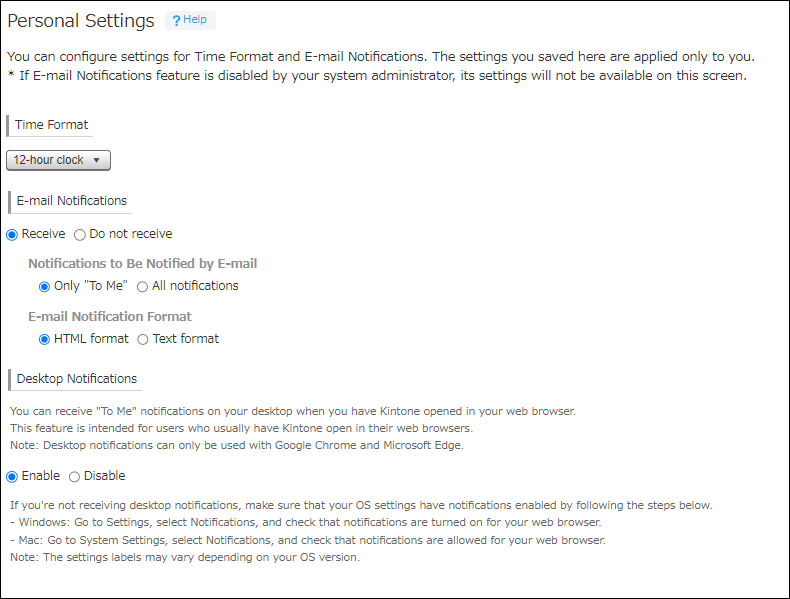
若要開啟個人設定,點擊kintone畫面上方齒輪形狀的[設定]圖示後,再點擊[個人設定]。
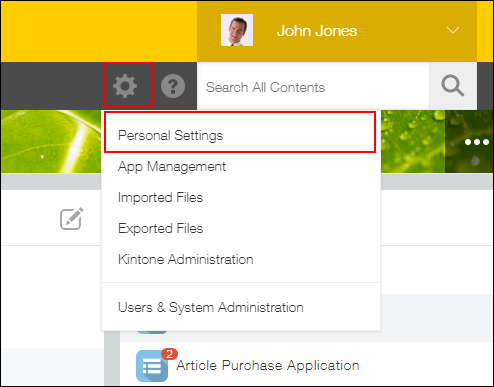
點擊[返回],即可回到開啟個人設定畫面前的畫面。
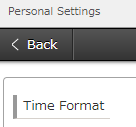
以下說明各項目內容。
時間格式
將kintone中顯示的時間格式設定為24小時制或12小時制。
在初始設定中,預設為24小時制。
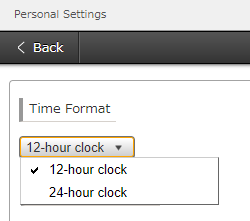
若要變更時間格式,請利用下拉式選單切換為12小時制或24小時制後,再點擊[儲存]。
變更時間格式的設定內容後,回覆的填寫時間等顯示也會改變。
-
24小時制
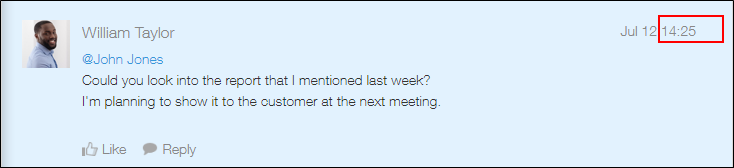
-
12小時制
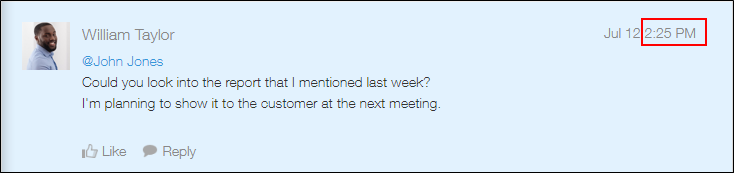
電子郵件通知
選擇是否接收電子郵件通知,以及接收電子郵件通知的對象與格式。
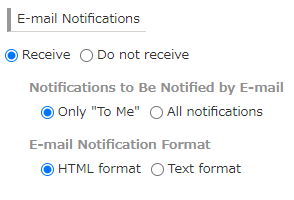
在初始設定中,預設選擇為與系統管理的「電子郵件通知」中設定的「接收設定的預設值」及「電子郵件通知的格式」相同的設定項目。
參考:電子郵件通知功能的使用設定
若要變更電子郵件通知的設定,請變更設定項目後再點擊[儲存]。
電子郵件通知的設定項目詳情如下:
接收/不接收
設定當在kintone中收到通知時,是否接收電子郵件通知。
選擇「接收」時,請一併設定以下項目。
電子郵件通知的對象
選擇只接收「與我相關」的通知,或接收「全部」通知。
- 選擇「僅與我相關的通知」:
收到自己被提及的通知時將傳送電子郵件通知。
- 選擇「全部通知」:
收到包含「與我相關」通知在內的所有通知時,都會傳送電子郵件通知。
因此可能會收到非常多的電子郵件。
「與我相關」的通知與「全部」通知的差異,請參閱以下頁面。
「與我相關」通知與「全部」通知的差異
部分通知不支援電子郵件通知。關於不支援電子郵件通知的項目,請參閱以下頁面中表格下方的補充事項。
傳送通知的時間點與對象
電子郵件通知的格式
選擇以HTML格式或文字格式接收電子郵件通知。
- HTML格式的電子郵件通知範例:
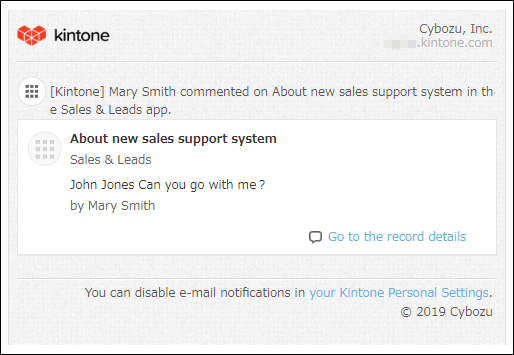
- 文字格式的電子郵件通知範例:
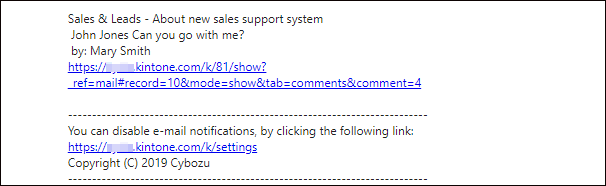
桌面通知
設定在kintone中收到「與我相關」通知時是否顯示桌面通知。
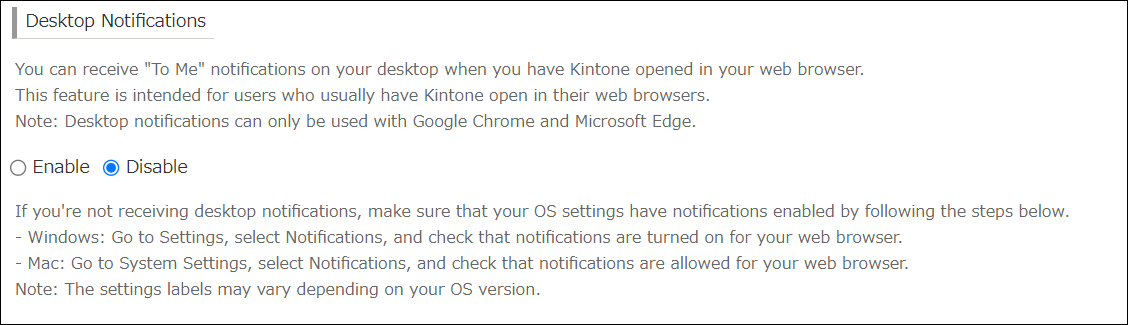
詳情請參閱以下頁面。
設定桌面通知